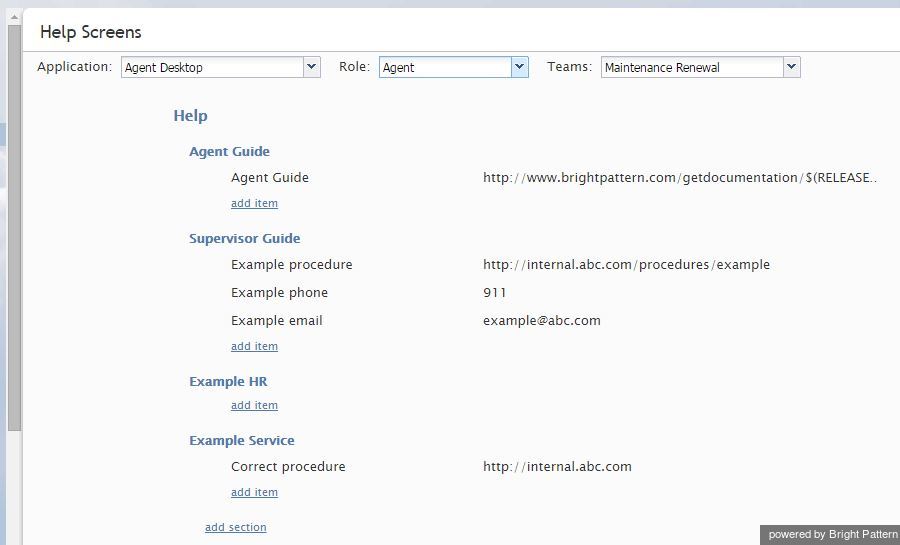ヘルプ画面
Bright Pattern Contact Centerでは、コンタクトセンター管理者およびエージェントデスクトップアプリケーションのユーザーが、アプリケーション画面の右上にあるヘルプアイコンをクリックしたときに表示されるヘルプ画面のコンテンツを定義することができます。ヘルプ画面には、複数のヘルプ項目を含めることができ、役割ごとにカスタマイズできます。 役割に応じてカスタマイズできます。ヘルプ項目は通常、指定された役割の人に関連する情報を提供するWebリソースへのリンクです。例えば、リンクは公開されているユーザーガイド、ナレッジベースの記事、または文書化されたカスタマーサービス手順を指すことができます。電話番号やメールアドレスもヘルプ項目として定義できます。同じナレッジドメインに関連する項目はセクションに配置され、ヘルプ画面を表示するユーザーの役割および/またはチーム割り当てに応じて、これらのセクションを表示または非表示にすることができます。
ヘルプ画面を操作するには、[ユーザーとチーム]メニューから[ヘルプ画面]オプションを選択します。このオプションを表示し、ヘルプ画面を編集するには、権限「Publish help」が必要であることに注意してください。
Contact Center Administrator アプリケーションを初めて開くと、例として提供されたヘルプ画面の定義済みコンテンツが表示されます。希望するタイプのユーザー向けアプリケーションのヘルプ画面のコンテンツを操作するには、[アプリケーション]ドロップダウンメニューを使用します。既定(デフォルト)では、すべての役割とすべてのチームのセクションと項目が表示されます。特定のユーザー役割に利用可能なコンテンツを表示するには、[表示する役割]ドロップダウンメニューから目的の役割を選択します。特定のチームのメンバーが利用可能なコンテンツを表示するには、「チーム」ドロップダウンメニューから希望するチームを選択します。
- 新規セクションを追加するには、セクションの追加をクリックし、セクションのタイトルを入力し、必要に応じて、このセクションのコンテンツの対象者(役割とチーム)を再定義します。コンテンツがすべての役割/チームに適用される場合は、「すべて」を選択します。
- セクションにヘルプ項目を追加するには、項目の追加をクリックし、項目のタイトルを入力し、入力タイプ(URL、電話、メール)を選択し、値を指定します。
- 既存のセクションやヘルプ項目を編集または削除するには、対応するタイトルにカーソルを合わせます。
< 前へ